win11输入法看不见输入框的字 win11打字看不到字
更新时间:2024-11-12 17:45:14作者:xiaoliu
Win11输入法看不见输入框的字,让许多用户感到困惑和不便,在使用Win11打字时,看不到输入框中的字可能导致输入错误或者无法及时发现拼写错误。这种情况给用户带来了额外的挑战,需要更多的耐心和细心来完成输入任务。对于需要长时间使用Win11输入法的用户来说,这可能会影响他们的工作效率和使用体验。解决Win11输入法看不见输入框的字的问题,是提升Win11系统用户体验的重要一环。
步骤如下:
1.点击语言和区域
进入设置中的时间和语言,点击语言和区域的选项。
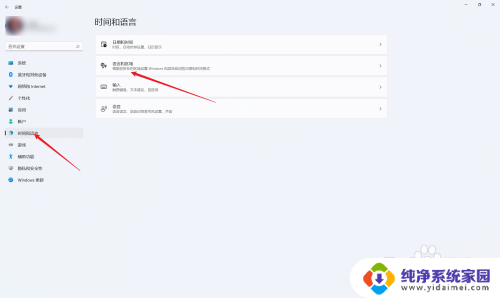
2.点击三点图标
点击中文简体输入法后面的三点图标。
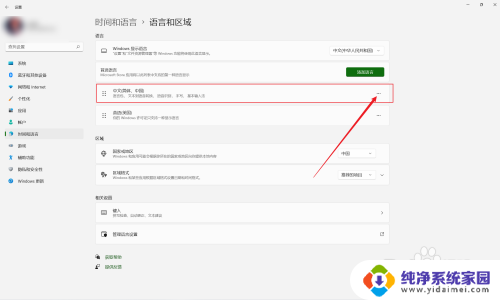
3.点击语言选项
在菜单中点击语言选项。
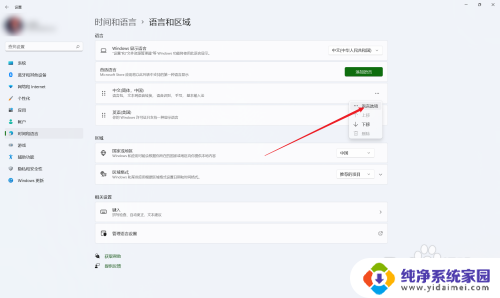
4.点击键盘选项
在微软拼音的菜单中,点击键盘选项。
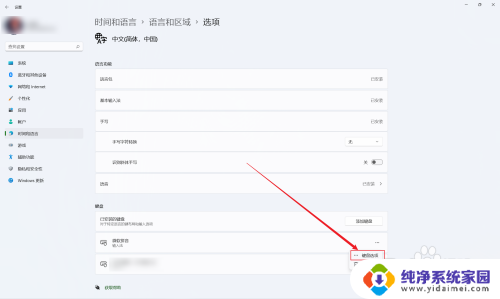
5.点击常规
点击常规的选项。
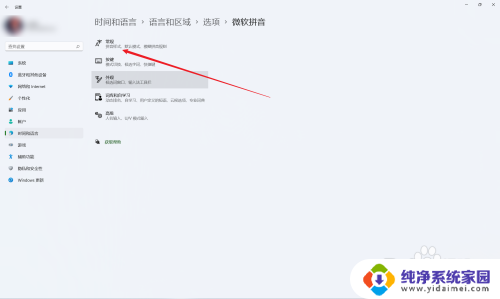
6.打开兼容性开关
在页面底部,将兼容性后面的开关打开即可。
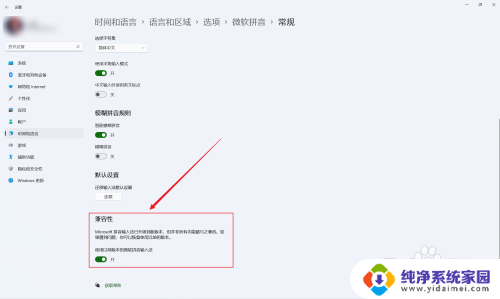
以上就是win11输入法看不见输入框的字的全部内容,如果有遇到这种情况,那么你就可以根据小编的操作来进行解决,非常的简单快速,一步到位。
win11输入法看不见输入框的字 win11打字看不到字相关教程
- win11打字不出现选字框 Win11输入法选字框不见了怎么找回
- 输入法的选字框不见了win11 Win11输入法打字没有选字框怎么解决
- win11自带输入法打字不显示选字框 win11输入法打字时选字框不显示怎么解决
- win11电脑打字只出拼音不显汉字 win11输入法只能输入字母
- win11输入法为什么打不出汉字,只有字母 Win11输入法只能打出字母无法输入汉字怎么办
- win11输入法候选框不见了 win11输入法候选框不见了
- win11输入法不能打中文 Win11系统无法输入中文字符的解决方法
- win11打拼音不显示 win11输入法只能打出字母不能打出汉字
- win11自带输入法中文不显示 win11输入法无法输入汉字
- win11电脑打字打一半拼音就消失 win11输入法只能输入字母
- win11如何关闭协议版本6 ( tcp/ipv6 ) IPv6如何关闭
- win11实时防护自动开启 Win11实时保护老是自动开启的处理方式
- win11如何设置网页为默认主页 电脑浏览器主页设置教程
- win11一个屏幕分四个屏幕怎么办 笔记本如何分屏设置
- win11删除本地账户登录密码 Windows11删除账户密码步骤
- win11任务栏上图标大小 win11任务栏图标大小调整方法